本案例是三菱PLC通過CCLinkIE轉CANopen網關控制埃斯頓伺服系統的配置案例,具體方法如下。

網關配置
打開網關配置軟件“CANopen Configuration Studio”對網關進行配置。
新建項目選擇“CCLinkIE轉CANopen”
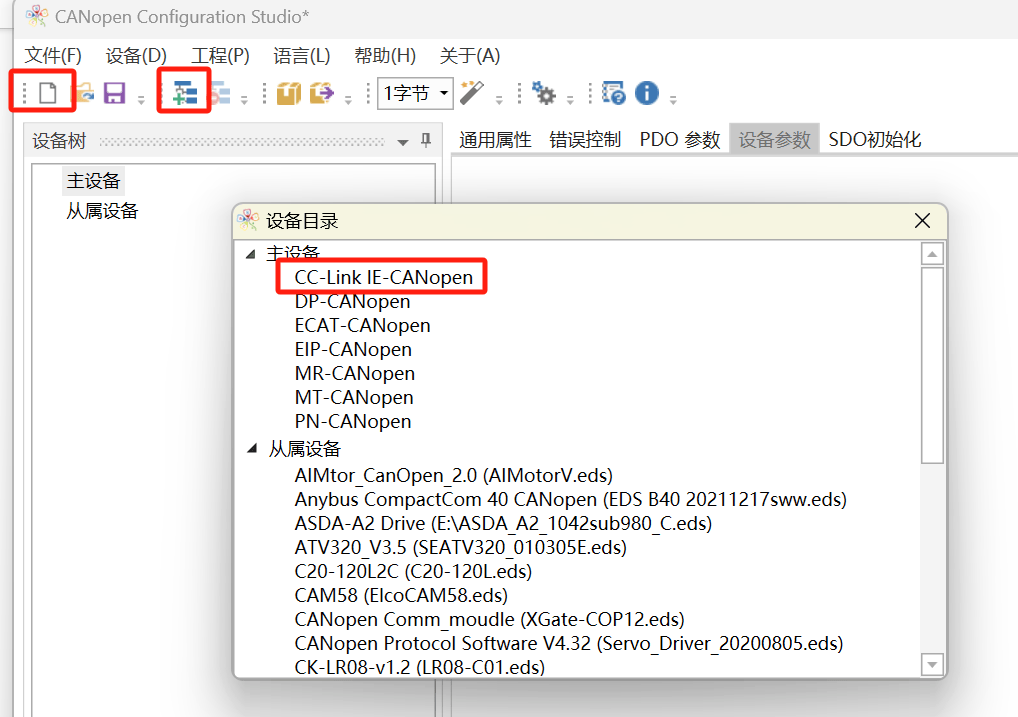
設置網關CANopen一側的波特率以及CCLinkIE側參數。
Canopen一側主要設置波特率及通訊周期參數,從站驅動器默認波特率與主站保持一致。
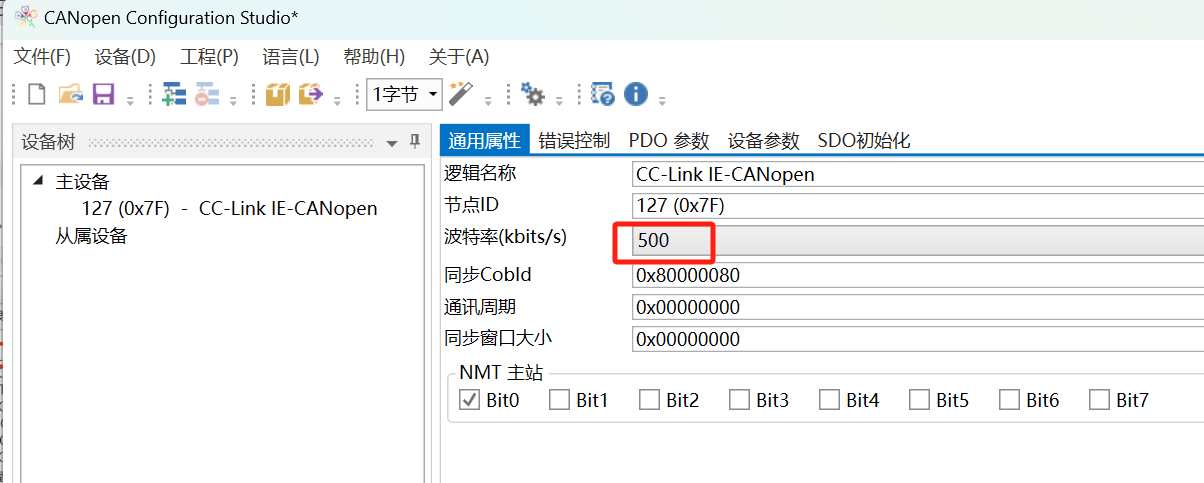
CCLink一側主要設置IP地址和邏輯占用數。與三菱PLC保持一致。
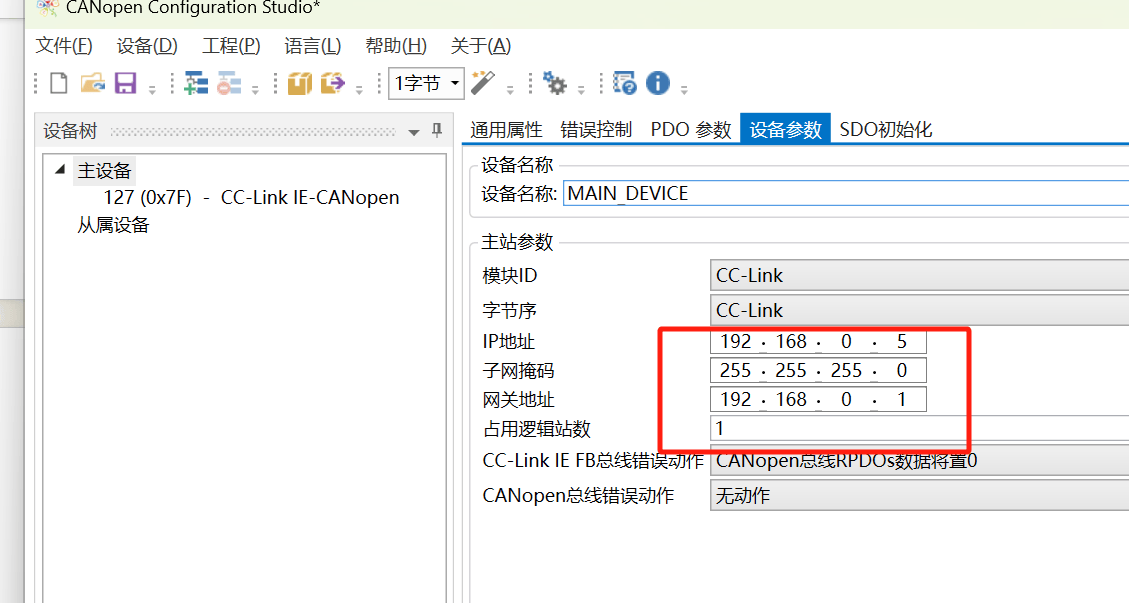
導入從站伺服EDS文件
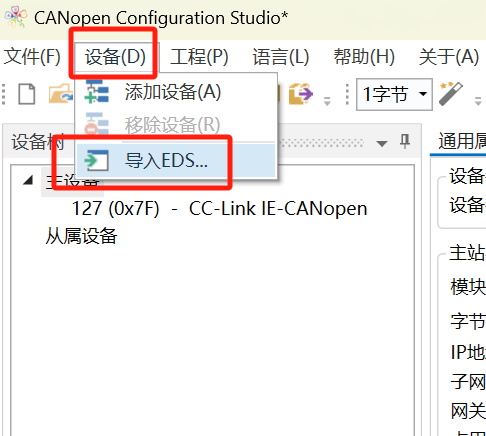
導入后將埃斯頓伺服系統添加進網關組態
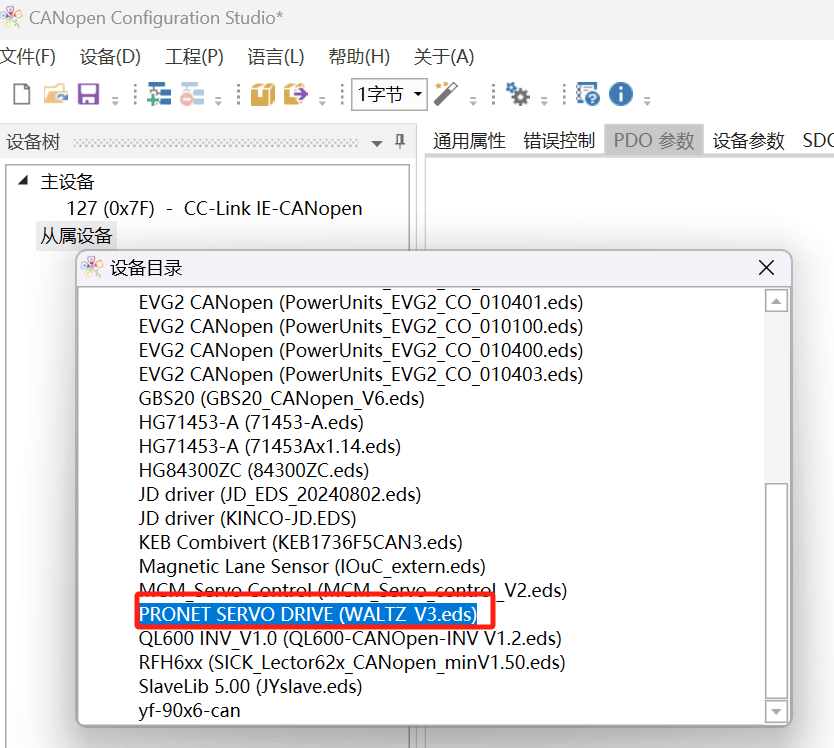
設置好從站地址(默認為1)
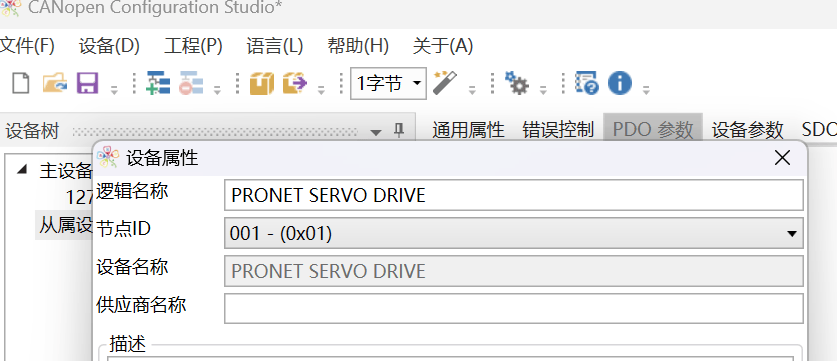
設置從站PDO所包含的索引參數,比如控制字,模式,位置,速度等。
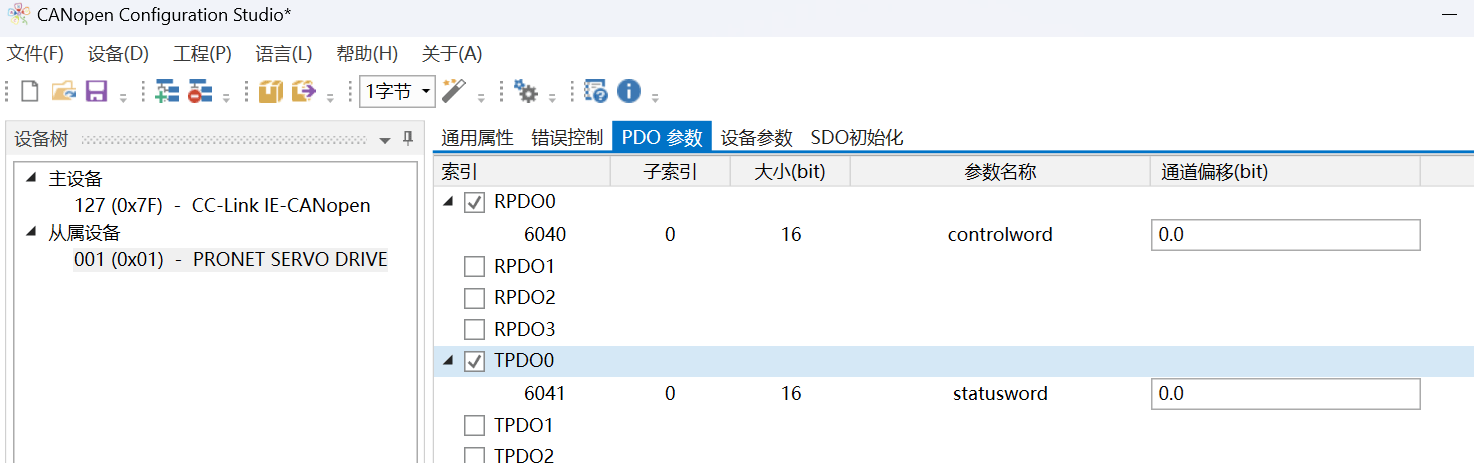
在PDO上點擊右鍵,選擇添加

選擇需要用到的參數。
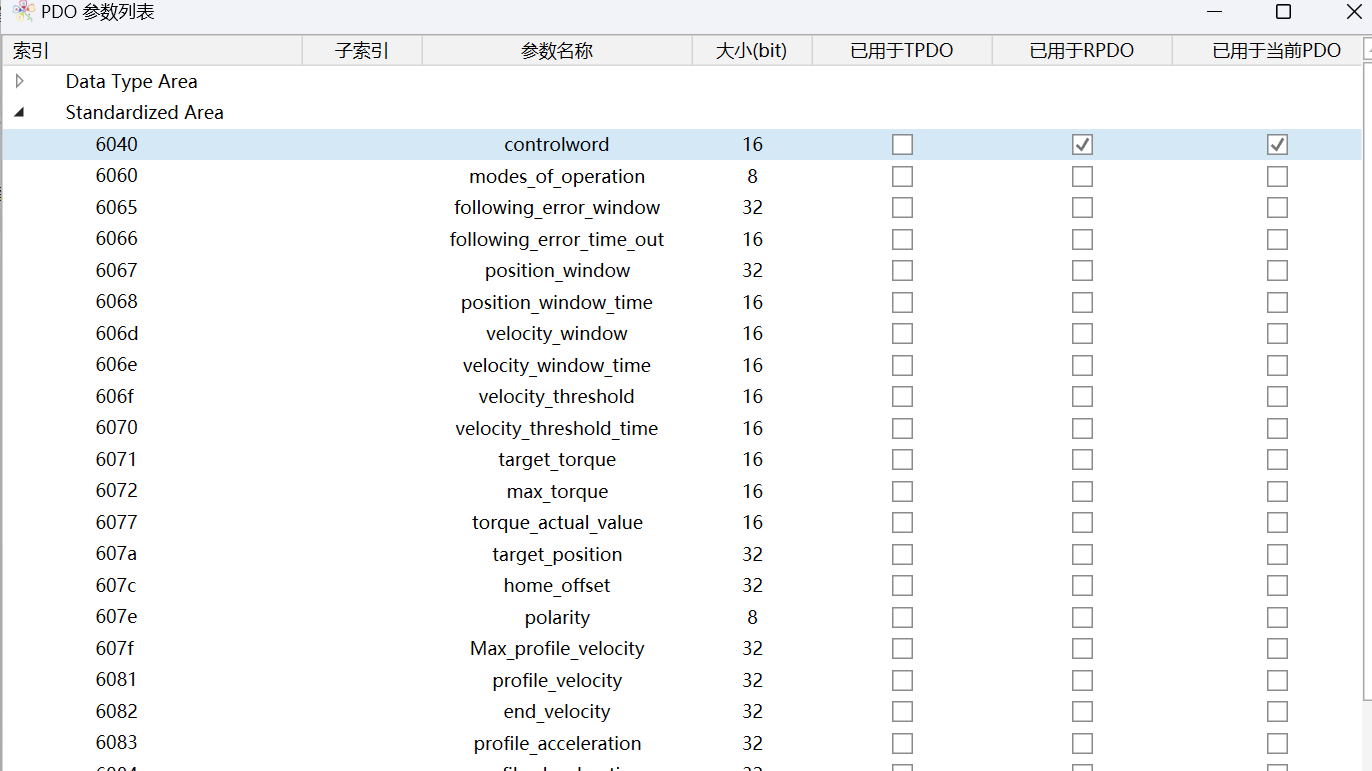
設置PDO的通訊參數,如傳輸類型,抑制時間,事件計時器等參數。
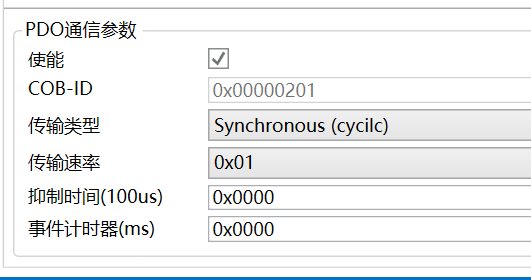
參數添加完成后分配參數的通道映射
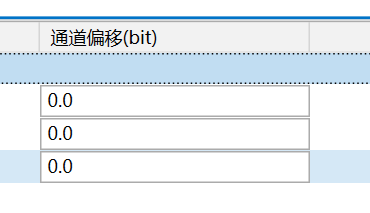
點擊自動偏移,網關會自動分配排序對應PLC一側的輸入輸出點。
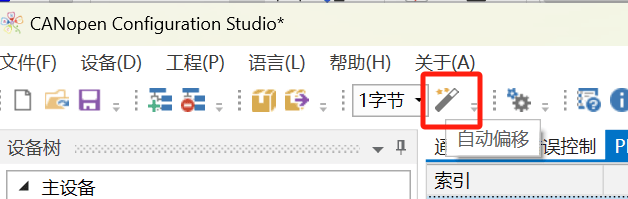
確認配置無誤后將組態下載至網關。首先點擊工程-通信設置。掃描網關默認IP(電腦與網關保持同一網段)連接后點擊生成-下載即可將配置下載進網關。
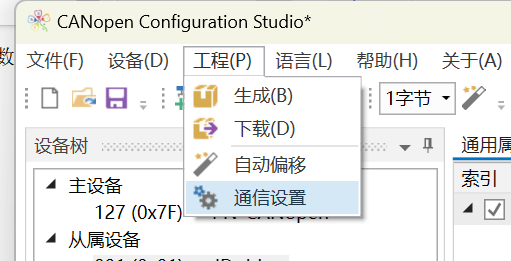
到此網關完整配置結束。
LC配置
打開三菱PLC組態軟件GXWORK3設置CClinkIE一側的參數配置,首先設置PLC的IP地址
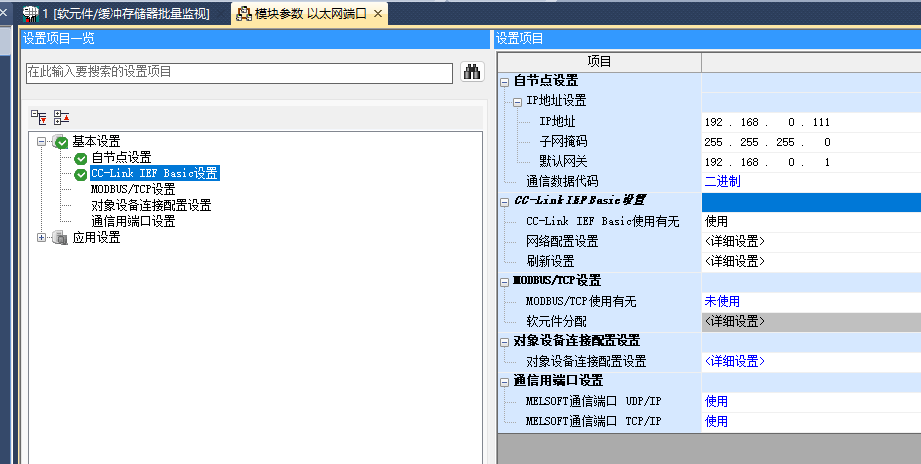
雙擊詳細設置進入CClinkIE配置
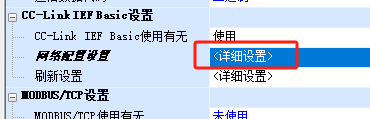
添加通用從站IP地址以及占用點數
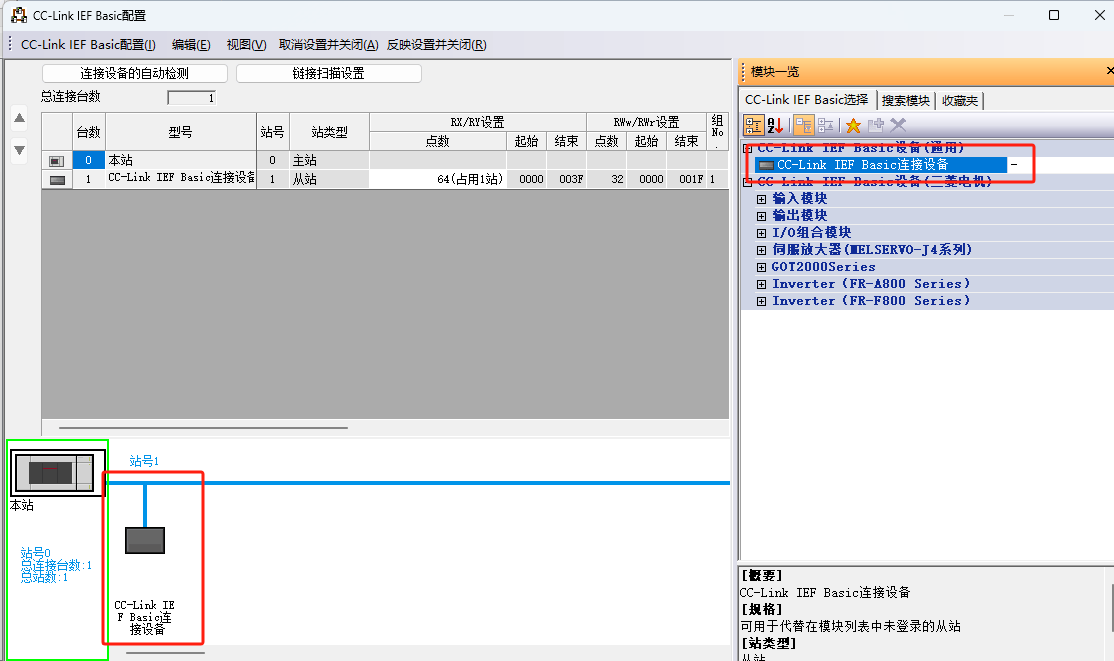

設置好分配的軟元件,確認無誤后下載到PLC。
-
網關
+關注
關注
9文章
5595瀏覽量
52828 -
三菱PLC
+關注
關注
13文章
246瀏覽量
32110 -
伺服系統
+關注
關注
14文章
587瀏覽量
40152
發布評論請先 登錄
Profinet轉Canopen網關連接MOTEC伺服
Profinet轉Canopen網關連接MOTEC伺服配置案例

開疆智能CCLinkIE轉CANopen網關連接N/S磁條導航傳感器配置案例






 開疆智能CANopen轉CCLinkIE網關連接埃斯頓伺服系統配置案例
開疆智能CANopen轉CCLinkIE網關連接埃斯頓伺服系統配置案例























評論